Papildus šim vispārīgajam aprakstam komanda Echo tiek izmantota arī kopā ar dažiem citiem parametriem, lai veiktu noderīgas funkcijas. Šis raksts aptvers komandas Echo pamata lietojumu, kā arī tā kombinēto lietojumu ar dažiem citiem parametriem, lai parādītu vēlamo izvadi.
Kā lietot Echo komandu Linux?
Lai izmantotu komandu Echo operētājsistēmā Linux, veiciet šādas darbības:
Vispirms palaidiet termināli Ubuntu 20.04, nospiežot Ctrl + T vai darbvirsmā noklikšķinot uz ikonas Darbības.
Parādītajā meklēšanas joslā ierakstiet “terminal”.
Veiciet dubultklikšķi uz meklēšanas rezultātiem, lai palaistu termināli.
Varat arī ar peles labo pogu noklikšķināt uz darbvirsmas un pēc tam uznirstošajā izvēlnē atlasiet opciju Atvērt termināli.
Nesen palaistais termināļa logs ir parādīts zemāk esošajā attēlā:
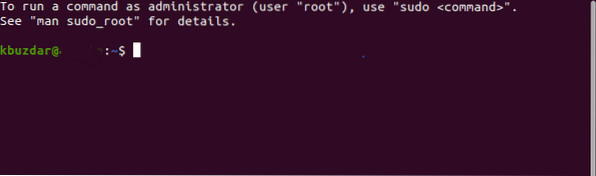
Pēc termināla palaišanas ierakstiet šādu komandu savā terminālā un pēc tam nospiediet taustiņu Enter:
atbalss “Mans teksts, ko parādīt”Šeit aizstājiet “Mans teksts, ko parādīt” ar tekstu, kuru vēlaties parādīt. Šajā piemērā es gribēju parādīt “Mans vārds ir Karim”, tāpēc šo paziņojumu esmu ierakstījis apgrieztajos komatos.
Komanda Echo parādīs šo tekstu terminālā, kā parādīts šajā attēlā:

Tas ir pamata veids, kā izmantot komandu Echo. Tālāk mēs iemācīsim jums apvienot šo komandu ar dažiem citiem parametriem, lai parādītu atšķirīga izskata izvadi.
Teksta atstarpes noņemšana
Lai noņemtu atstarpi tekstā, ievadiet šādu komandu savā terminālā un pēc tam nospiediet taustiņu Enter:
echo -e “My \ bText \ bTo \ bDisplay”Nomainiet tekstu apgriezto komatu iekšpusē ar vēlamo tekstu. Šīs komandas izeja ir parādīta zemāk esošajā attēlā:

Izlaižot vēlamo tekstu pēc papildu parametra
Lai izlaistu teksta daļu pēc papildu parametra, ievadiet šādu komandu savā terminālā un pēc tam nospiediet taustiņu Enter:
atbalss -e “Mans teksts \ cRādīt”Nomainiet tekstu apgriezto komatu iekšpusē ar vēlamo tekstu. Šīs komandas izeja ir parādīta zemāk esošajā attēlā:

Teksta parādīšana vairākās rindās
Ja vēlaties, lai teksts aptver vairākas rindas, ierakstiet šādu komandu savā terminālā un pēc tam nospiediet taustiņu Enter:
echo -e “Mans \ nTeksts \ nRādīt \ nRādīt”Nomainiet tekstu apgriezto komatu iekšpusē ar vēlamo tekstu. Šīs komandas izeja ir parādīta zemāk esošajā attēlā:

Teksta parādīšana ar horizontālām cilnes atstarpēm
Lai parādītu tekstu ar horizontālu cilnes atstarpēm, ievadiet šādu komandu savā terminālā un pēc tam nospiediet taustiņu Enter:
echo -e “Mans \ tTeksts \ tToDisplejs”Nomainiet tekstu apgriezto komatu iekšpusē ar vēlamo tekstu. Šīs komandas izeja ir parādīta zemāk esošajā attēlā:

Izlaižot vēlamo tekstu pirms papildu parametra
Lai izlaistu teksta daļu pirms papildu parametra, ievadiet šādu komandu savā terminālā un pēc tam nospiediet taustiņu Enter:
atbalss -e "Mans teksts \ Rādīt"Nomainiet tekstu apgriezto komatu iekšpusē ar vēlamo tekstu. Šīs komandas izeja ir parādīta zemāk esošajā attēlā:
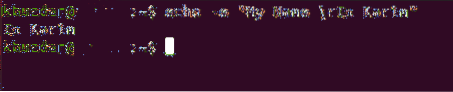
Teksta parādīšana ar vertikālām tabulēšanas atstarpēm
Lai parādītu tekstu ar vertikālām tabulēšanas atstarpēm, ievadiet šādu komandu savā terminālā un pēc tam nospiediet taustiņu Enter:
echo -e “Mans \ vTeksts \ vTo \ vDisplay”Nomainiet tekstu apgriezto komatu iekšpusē ar vēlamo tekstu. Šīs komandas izeja ir parādīta zemāk esošajā attēlā:
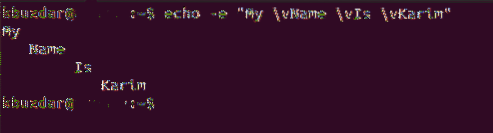
Skaņas brīdinājuma ar tekstu sagatavošana
Ja vēlaties, lai teksts tiktu parādīts ar pīkstienu, ievadiet šādu komandu savā terminālā un pēc tam nospiediet taustiņu Enter:
atbalss -e “\ aMans parādītais teksts”Nomainiet tekstu apgriezto komatu iekšpusē ar vēlamo tekstu. Šī komanda parādīs tekstu tādu, kāds tas ir, kā tas tiek parādīts ar vienkāršo komandu Echo, tomēr šoreiz tas radīs arī skaņu. Šīs komandas izeja ir parādīta zemāk esošajā attēlā:

Visu failu / mapju drukāšana
Lai drukātu visus failus un mapes, ierakstiet šādu komandu savā terminālā un pēc tam nospiediet taustiņu Enter:
atbalss *Šīs programmas izeja ir parādīta šādā attēlā:

Izlaižot Newline rakstzīmi
Ja vēlaties, lai teksts tiktu parādīts tajā pašā rindā, ierakstiet šādu komandu savā terminālā un pēc tam nospiediet taustiņu Enter:
echo -n “Mans teksts, ko parādīt”Nomainiet tekstu apgriezto komatu iekšpusē ar vēlamo tekstu. Šīs komandas izeja ir parādīta zemāk esošajā attēlā:

Secinājums
Tādā veidā jūs varat vai nu izmantot vienkāršo komandu Echo, vai arī apvienot to ar dažiem citiem parametriem, lai parādītu vēlamo izvadi. Varat arī spēlēt ar šo komandu, eksperimentējot ar to un apvienojot vairākus parametrus un pēc tam novērojot izvadi. Šis raksts vienkārši aptvēra komandas Echo pamatzināšanas un dažādos parametrus.
 Phenquestions
Phenquestions


